後継製品のMi Scale 2を購入してみました。現在は私はこちらを利用しています。

前回は上海のMi Store (小米之家)で購入したビジネストラベルバックパックを紹介しました。
今回はMi Storeでのお買い物編の最後としてBluetoothでスマホと通信可能なスマート体重計を紹介したいと思います。
Mi Store (小米之家)については下記を参照してください。

スマート体重計とは
スマート体重計とはスマートフォンと連携できる体重計です。
体重・体脂肪率などの測定結果をスマートフォンに転送することにより手軽に体重の遷移を記録することができます。
これまでにNFCでスマホと連携することができるパナソニックの体重計と、Bluetoothで連携することができるYunmaiという会社の体重計を購入してきました。


Xiaomiのスマート体重計
以前はスマート体重計あまりなかったのですが、最近はいろいろなメーカーからでています。
スマホメーカーから家電メーカーに商品範囲を広げようとしているXiaomiもスマート体重計を販売しています。
ちょうど上海のMi Storeでこのスマート体重計があったので買って見ました。
中華通販サイトだと下記の製品になります。商品名はMi Scaleとなるようです。
Mi Storeでの価格は199元でした。日本円ではおよそ3400円です。
ただ、現地で買うと安いですが、ちょっとパッケージが大きい(35cm×35cm×5ch)ので日本に持ち帰るのは大変かもしれません。
パッケージ
パッケージは他のXiaomi製品と同様にシンプルに製品の写真が印刷されているだけです。
側面には型番などが印刷されています。
型番は「XMTZC02HM」になるようです。
パッケージを開けると入っているのは体重計本体・取扱説明書・単四電池です。本体は保護ビニールに入っています。
本体保護用のビニールには注意書きがありますが中国語です。どうも平らなところに置いて使うようにというようなないような感じでした。
取扱説明書についてはかなりシンプルです。記載は全て中国語になります。
本体詳細
つづいて本体をチェックしていきます。
本体はXiaomiらしくシンプルなデザインです。4方の丸い部分は体脂肪率を測定するためのコンタクトポイントです。ここに足の裏が乗るように体重を測ります。
この体重計で特徴的なのは数値を表示するディスプレイがないところです。実は表面からわからないようにLEDが仕込まれています。
ディスプレイのLEDが光るとこんな感じになります。
背面は足が4箇所あり中央に電池ボックスがあります。
ロゴに部分を拡大したのが下の写真です。

電池ボックには単四電池を4本セットする必要があります。

試してみたところニッケル水素充電池(エネループなど)でも大丈夫でした。
電池を入れるとディスプレイがひかり「0.0」と表示されます。
ちなみにスマホと連動していない状態でも体重は量ることができます。
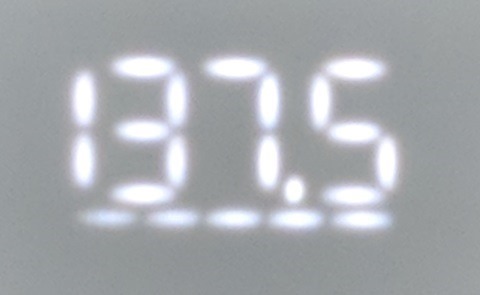
ただし、デフォルトでは非常に大きな数値が表示されます。通常の体重の2倍の値が表示されるはずです。
これは単位が中国国内用の「斤」になっているからです。
単位はスマートフォンアプリで変更できます。逆に言うとスマートフォンアプリで設定しないとかなり使いにくい状態です。
セットアップ
それではこのスマート体重計を使えるようにしていきます。
何はともあれまずアプリのインストールが必要です。アプリの名前は「Mi Fit」です。
AndroidとiPhoneの両方で試しましたが、手順・使い勝手はほぼ同じでしたので、私が常用しているAndroidの画面で紹介していきます。
Mi Fitを最初に使用契約の同意が求められます。
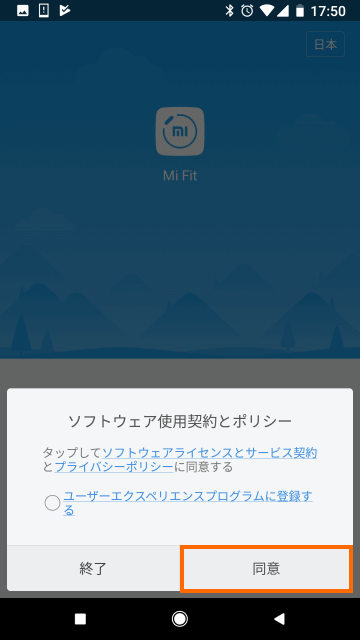
サービス契約とプライバシーポリシーは各言語で確認できますが、残念ながら日本語版ありません。
サービス契約とプライバシーポリシーに問題がなければ「同意」を選択します。
「ユーザーエクスペリエンスプログラムに登録する」をチェックすると、不具合情報などが開発元に送られることになります。
気持ち悪い方はオフにしておくと良いでしょう。
続いて、アカウントへのログインです。
Xiaomiのユーザアカウント(Miアカウント)を持っている人はそれを使えば良いのですが、ほとんどの人は持っていないと思います。
そのような場合はGoogleアカウントかFacebookアカウントを使いましょう。私はGoogleアカウントを使用しました。
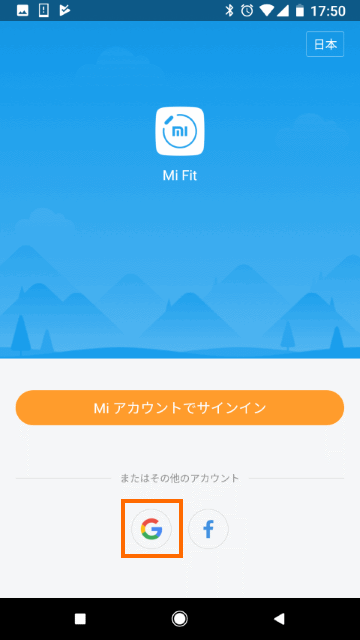
アカウントへのログインはGoogle・Facebookに従うので、ここでは省略します。
いずれかのアカウントにログインしたらMi Fitのステータス画面になるので画面下の「プロフィール」を選択します。
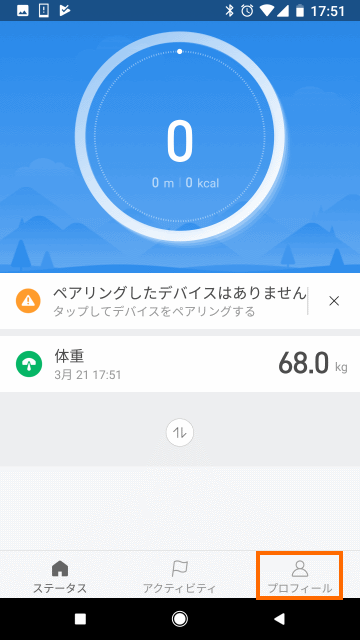
プロフィール画面には「デバイスを追加」という項目があるのでこれを選択します。
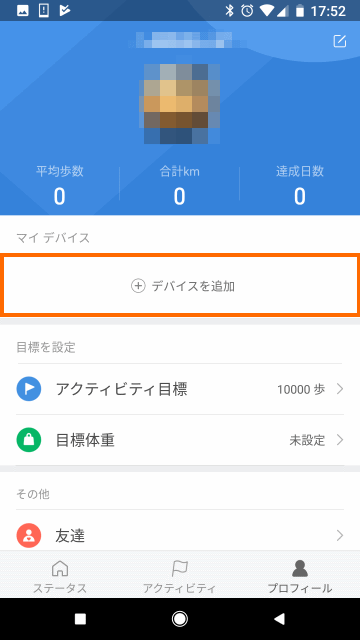
ペアリングするデバイスとして「体重計/体組成計」を選択します。
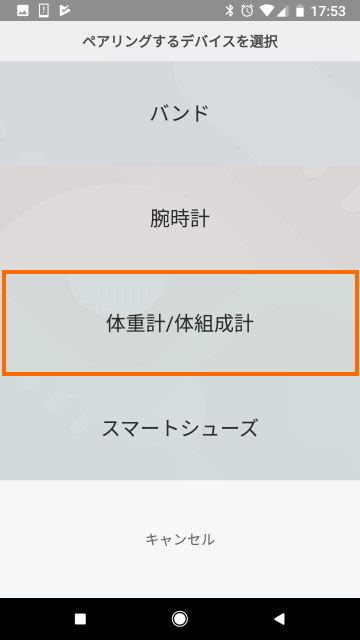
同期するデータが表示されるので「OK」を選択します。
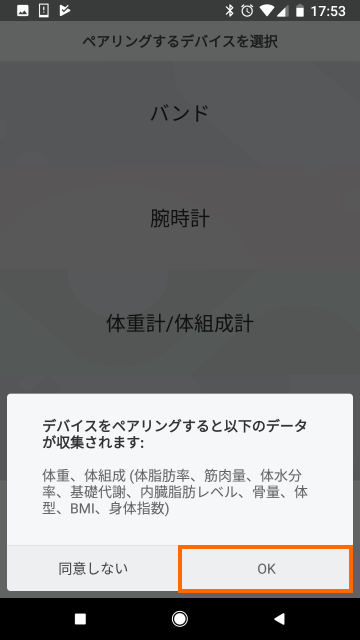
これでペアリング画面になるので体重計に乗りましょう。
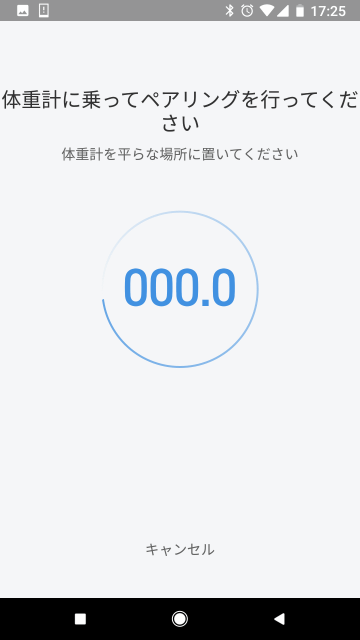
すると体重計の数値の変化に合わせて、スマホアプリの画面の数値も増加します。

体重計に乗ってしばらくじっとしているとペアリングに成功したというようなメッセージが表示されます。
これでスマホと体重計がつながったことになります。
最初に体重の表記を「斤」から「kg」に変更しましょう。
ペアリングに成功すると「プロファイル」のところに「Mi体組成計」が表示されるので、これを選ぶと設定画面になります。
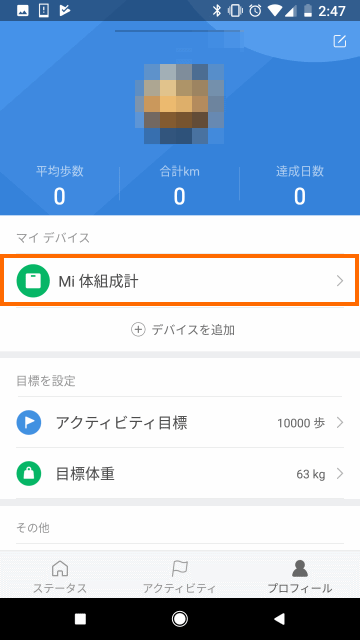
この画面で重量の単位を変更できます。
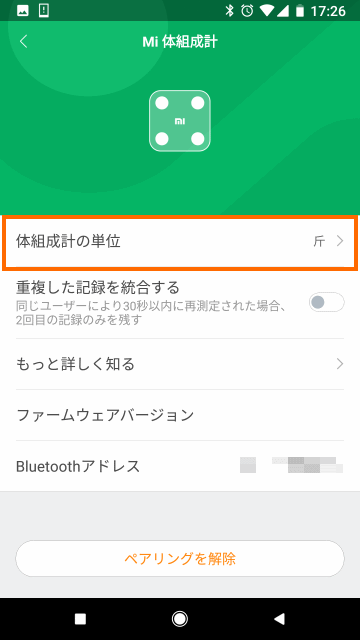
「体組成計の単位」を選択すると「メートル法」か「帝国単位」を選べるので、「メートル法」を選択します。
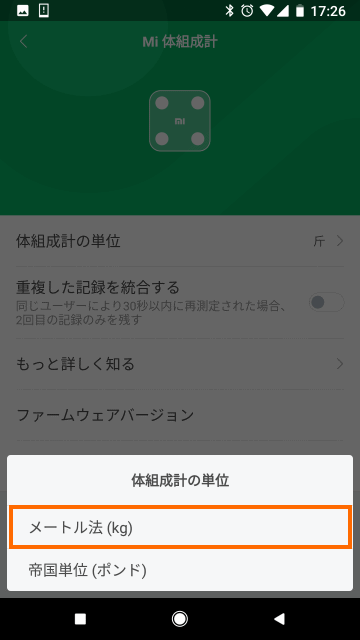
これで体重計の表示が「kg」になるので、いつも通りの値が表示されるはずです。
あとはデータを正確にするために個人情報を設定しておきましょう。プロフィール画面の右上の編集アイコンを選択します。
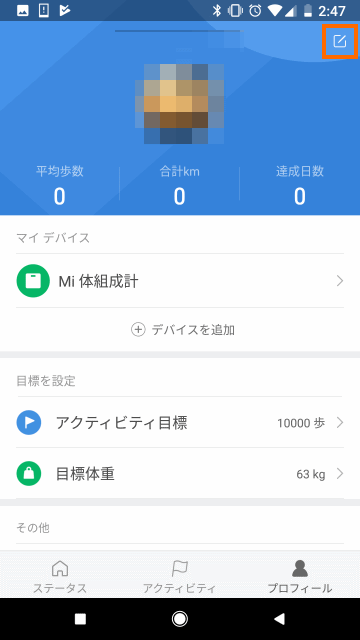
これで個人データの設定画面になります。ほとんどのデータはGoogleアカウントから取得していると思います。
身長などが空欄だった場合は設定しておきましょう。
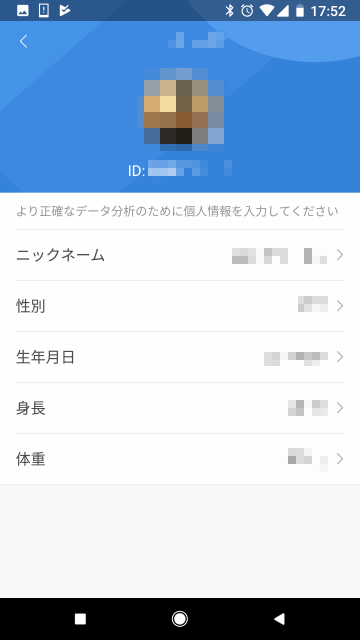
測定データ
測定できるデータの内容を紹介しておきます。
測定したデータは「ステータス」を選択すると表示されます。
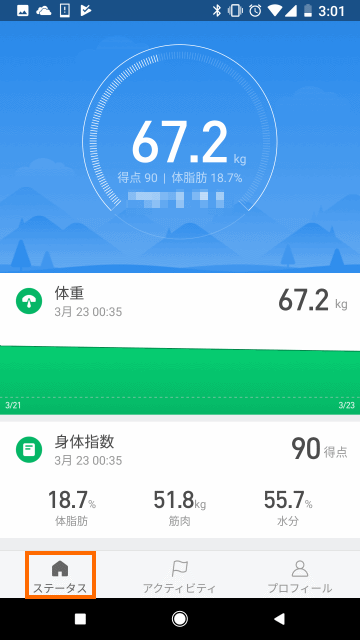
画面は3つに分かれていて上から
- 最新の測定結果
- 体重の遷移
- 詳細なデータ(身体指数)
が表示されます。
「体重」という部分を選択すると、体重の遷移状況と、自分の体重が他の人と比べてどの位置にあるのかが表示されます。
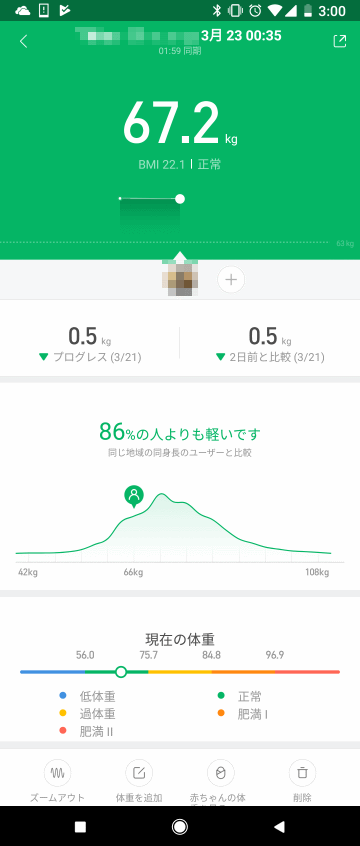
一方、「最新の測定結果」あるいは「詳細なデータ(身体指数)」を選択すると、内臓脂肪など詳細なデータが表示されます。
得点というのはこれらの測定データから計算されたスコアのようです。
詳細データのうち基準値を超えているのは注意を促すため、赤く表示されます。

それぞれ項目で、自分の値の傾向(平均的なのか、どれくらい悪いのかなど)がわかりやすく表示されて参考になるのではないかと思います。
なお一番下の「標準体型」というのは、いまの測定データから割り出された体型です。
体脂肪率と筋肉量で決まるようなので、目標の体型がある方はトレーニング・体質改善の参考になるのではないかと思います。
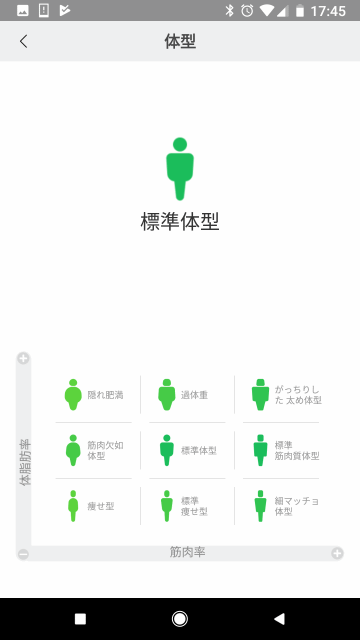
実際の使い勝手
Mi Scaleでも「何日間分のデータを体重計が記憶してくれて、まとめてスマホに転送するというという使い方」はできるという情報をいただきました。
私の設定が悪かった、アプリ・ファームウェアがバージョンアップしてできるようになったのかもしれません。
結論から言うと、私はこのXiaomiのスマート体重計を使うのはやめて、Yunmaiのスマート体重計に戻そうかと思っています。
XiaomiのアプリMi Fitは良くできていて測定結果も見やすくなっています。これは期待通りでした。
しかし、測定データのスマホへの転送がリアルタイムにしかできないという制限がありました。
つまり体重を測定するときに横でスマホでMi Fitアプリを動かしていなければいけないのです。
私としては、何日間分のデータを体重計が記憶してくれて、まとめてスマホに転送するというという使い方が希望だったのです。
Yunmaiのスマート体重計はこの使い方ができたのですが、Xiaomiのスマート体重計はできません。
体重計がある場所に毎日スマホを持ち込む方なら問題ないかもしれませんが、私には不便でした。
是非次の機種では改善して欲しいところです。
まとめ
今回は上海のMi Storeで購入したスマート体重計(Mi Scale)を紹介しました。
デザインもアプリもよいのですが、データを蓄積する機能がなく、スマホにデータを転送するためにはスマホアプリを起動しておく必要があるのは誤算でした。
ここを改善すれば良い製品なのですが残念です。
次回はiOS 11.3の話題を紹介します。



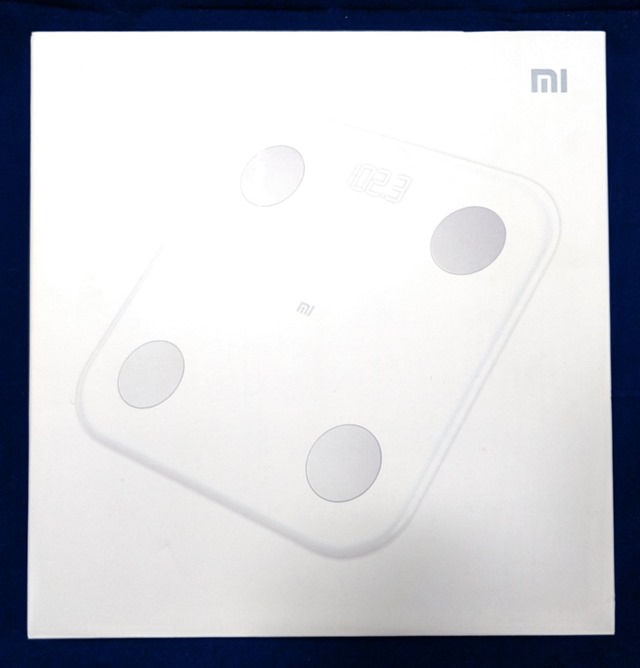


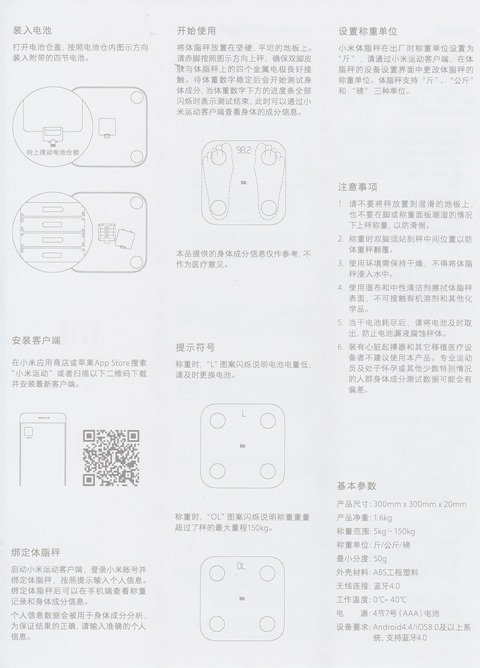

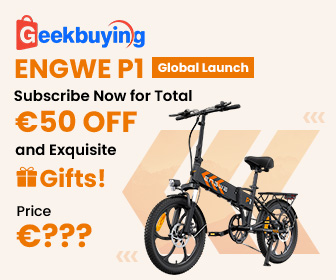







コメント
新しい記事ではないのであれですが…
私の環境(Android)では数日分まとめてデータの転送が出来ています。
ペアリングが上手くいっていないのではないでしょうか。
コメントありがとうございます。
いや、ちゃんと転送されていたのでペアリングはできていたと思うんですが・・・
結局すぐに手放してしまったので、いまは検証できない状態です。
数日分のデータがまとめて転送できればそのまま使ってかもしれませんね。